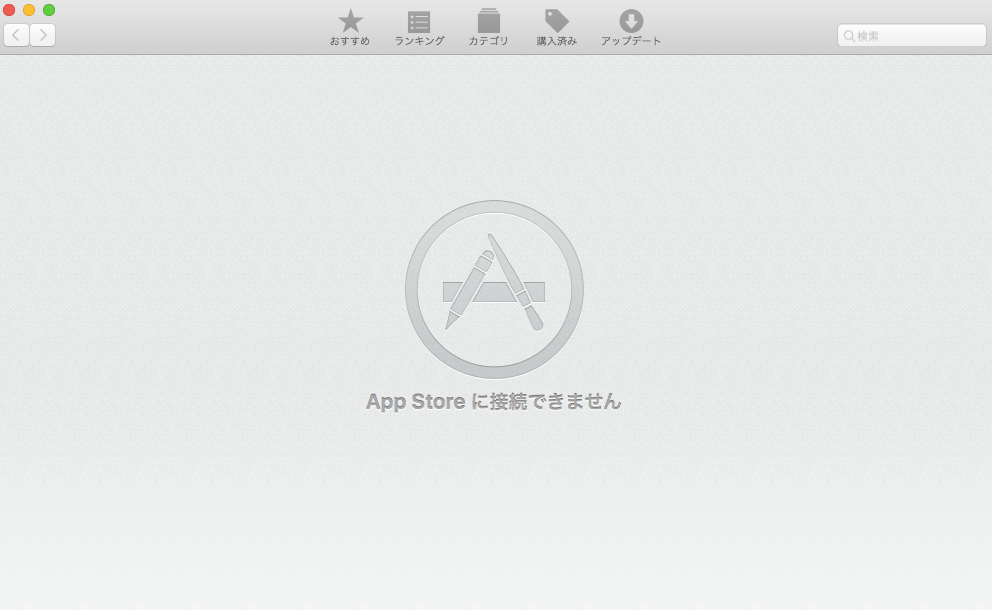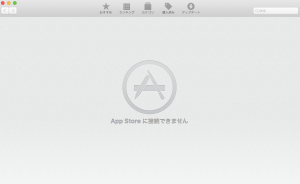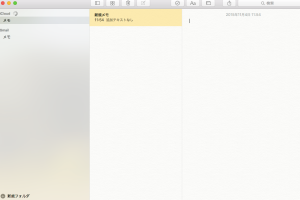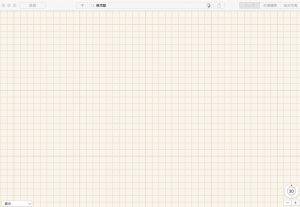前回、Macの新OSとしてEl Capitanが登場したので早速アップグレードしたという記事を書きました。
しかし、
Yosemiteにダウングレードする羽目になったのです。
そして今回
OS X EL Capitan 10.11.1が正式にリリースされたので、改善されていることを期待し、
またもやアップグレードしてみました。(`・ω・´)”
前回の記事を読んでね。
人柱になるつもりで「OS X El Capitan」をインストールしてみた件
まずは今回の結論から言いましょう。
アップグレードは待ってください!
OS X EL Capitan 10.11.1にアップグレードしてみた
10.11.1での変更点は以下の通りです。
・OS X El Capitanにアップグレードする際のインストーラーの信頼性が向上
・Microsoft Office 2016との互換性が向上
・“メール”に送信サーバの情報が表示されないことがある問題を修正
・“メール”でメッセージおよびメールボックスが表示されない問題を解決
・特定のAudoi Unitプラグインが正常に機能しない問題を解決VoicoOverの信頼性が向上
・Unicode 7.0および8.0を完全にサポートする150以上の新しい絵文字を追加
さて、今回は期待を裏切らないでくれよ。
前は動作がカクカクになりすぎて使い物にならなくなったんだよね。
ネットにも全然繋がらなくなって、即座にダウングレードするほどのダメOSでした。
アップグレードして気付いた点
今回のアップグレードは前回よりかなりましになってました。
前もって言っておきますが「まし」です。
以下「まし」になった点を列挙します。
- とりあえずカクカクはしなくなった。
- とりあえずメールも使える
ここまでならいい感じです。
El Capitan 10.11.1の不具合
それでは、やっぱりダメな点をいかに列挙していきます。
- App Storeが使えない
- メモが消えてる(同期できない?)
- マップも使えない
- iTunesに繋がらない
トリプルコンボで使えません。
楽しみにしてた機能の2つが使えないなんて・・・
というかApp Storeに繋がらなかったら、OSの更新はどうなるのでしょ・・・。。。
結論
次のバージョアップを待った方がいいと思います。
10.11.1になってかなりよくなっていると思いますが、まだ使えない部分があります。
特にメモ帳の同期ができないのは私としてはきついです。
それとiTunesにも繋がらないので、iPhoneと同期がうまくできません。
OSのダウングレードの手順
悲しいことにダウングレードの手順も慣れてきたました。
今の状態でも使えないことはないのですが、「快適」を感じることはないのでダウングレートしようと思います。
El CapitanからYosemiteにダウングレード
こういう時にタイムマシンの便利さを痛感しますね。
CommandとRを押しながらMacの電源を入れるとリカバリーモードで起動するので、
「Time Machineバックアップから復元」を選択しましょう。
そこで戻したい時のデータを選択します。
Yosemiteに戻したいなら10.10ですね。